最近因為學校課程設計的原因,需要大量的使用GUI畫界面,但是如果只是單純的靠寫標籤的方式,工作量是非常大的,因而在網上找了一下工具。。。。經過漫長的搜索,終於讓我找的了一個插件----WindowBuilder
安裝前檢查
首先找到【About Ecplise】
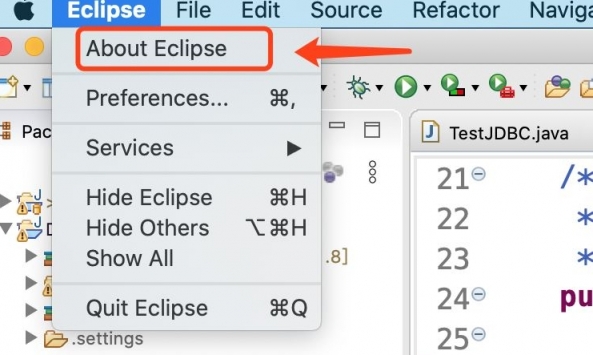
然後點擊【installation detail】

如果在【install Software】選項卡中找到了WindowBuilder及相關插件,則表示Ecplise中已經安裝該插件,如果已經安裝則可以跳過安裝部分。
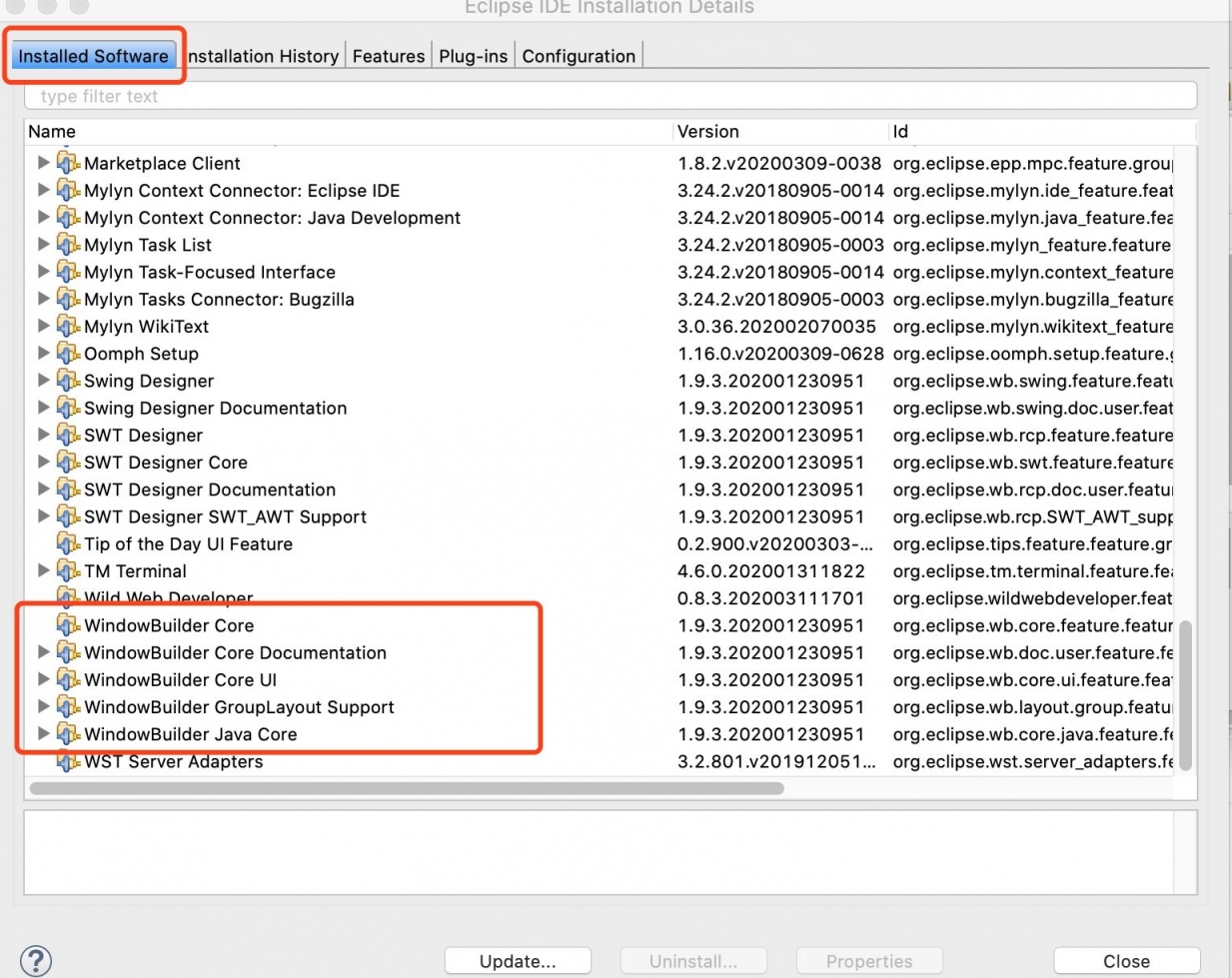
安裝WindowBuilder
安裝WindowBuilder則需要在Ecplise中找到【help】-【Ecplise MarketPlace】。
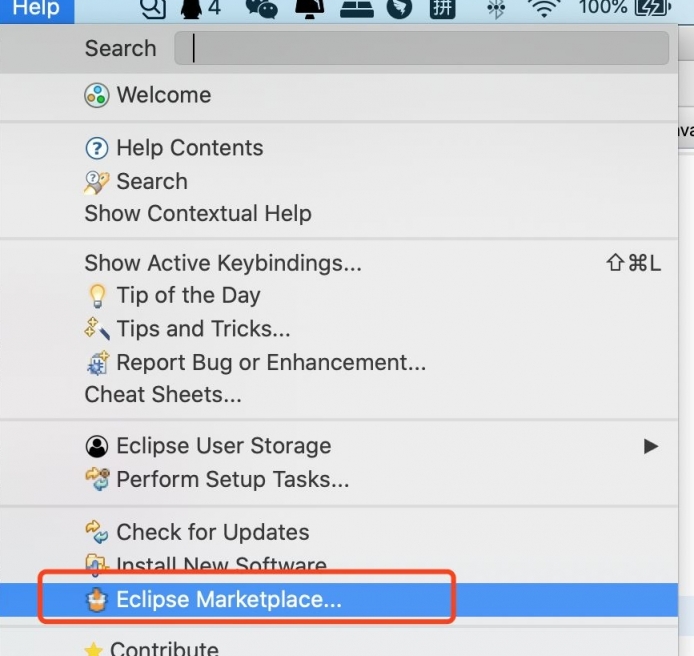
打開之後,在圖示位置輸入windowBuilder
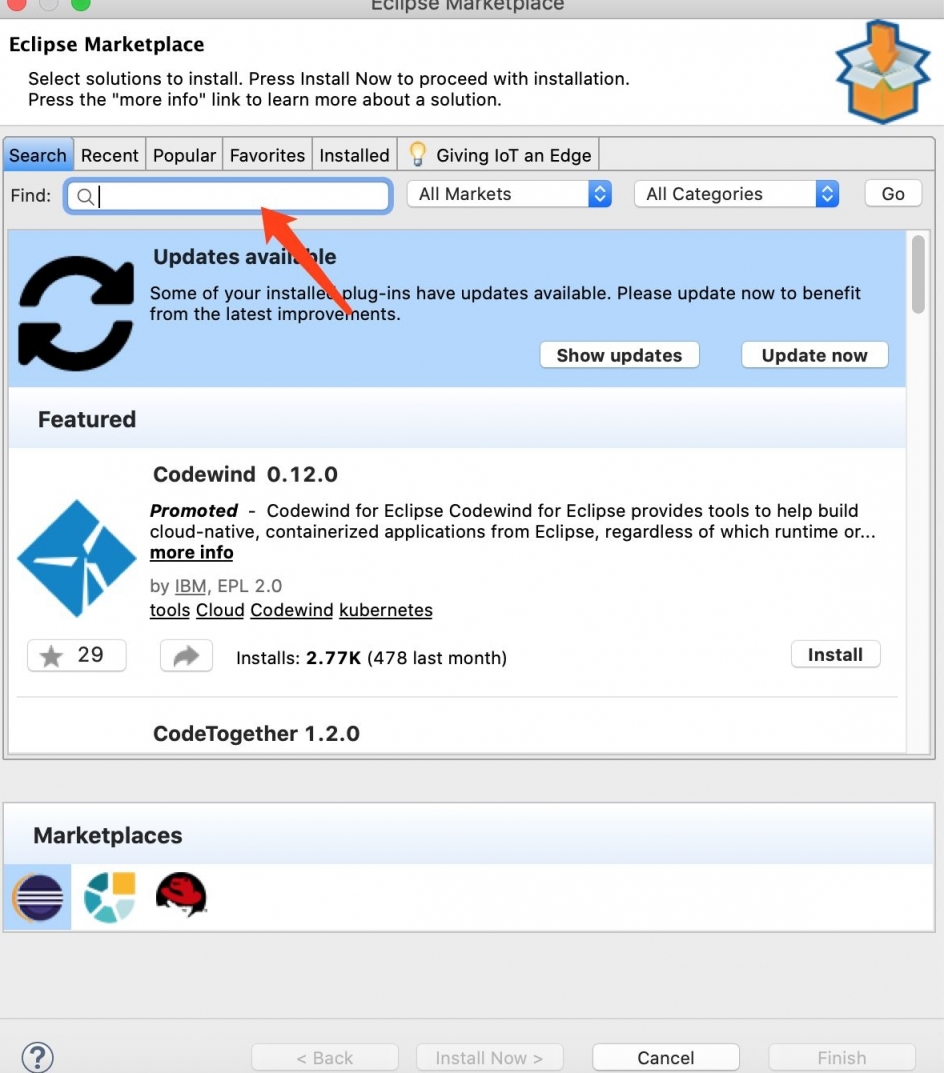 ,
,
即會出現下圖所示的插件,點擊安裝即可
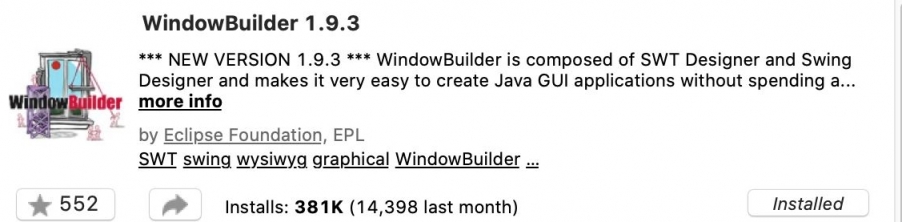
因為網絡的原因,一般安裝的時間都比較長需要耐心等待
windowBuilder基本使用
安裝完成之後,使用【File】-【New】-【Project】創建項目

選擇創建的項目如下圖所示,應該選擇【SWT/JFace】項目
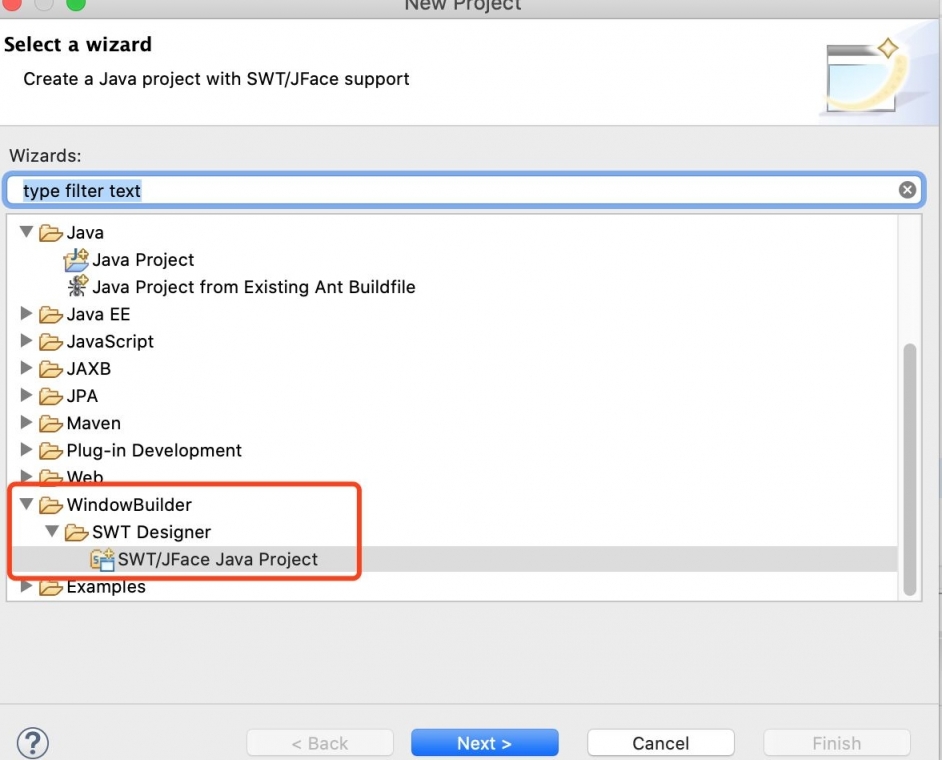
新建工程完成之後,選中【src】文件夾,然後創建java文件,此處建立的java文件不能直接創建class,而應該選擇圖示位置的【Other】
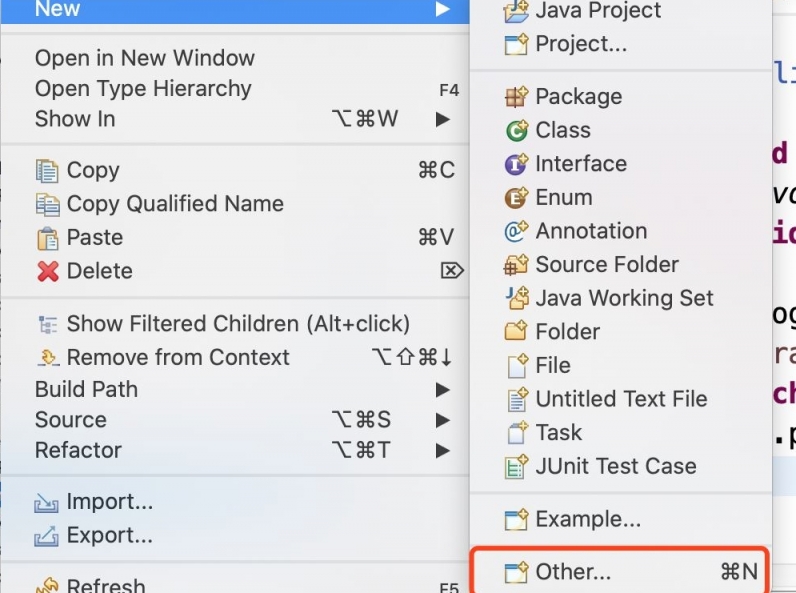
一般情況下,我們都創建【JFrame】文件,如下圖所示
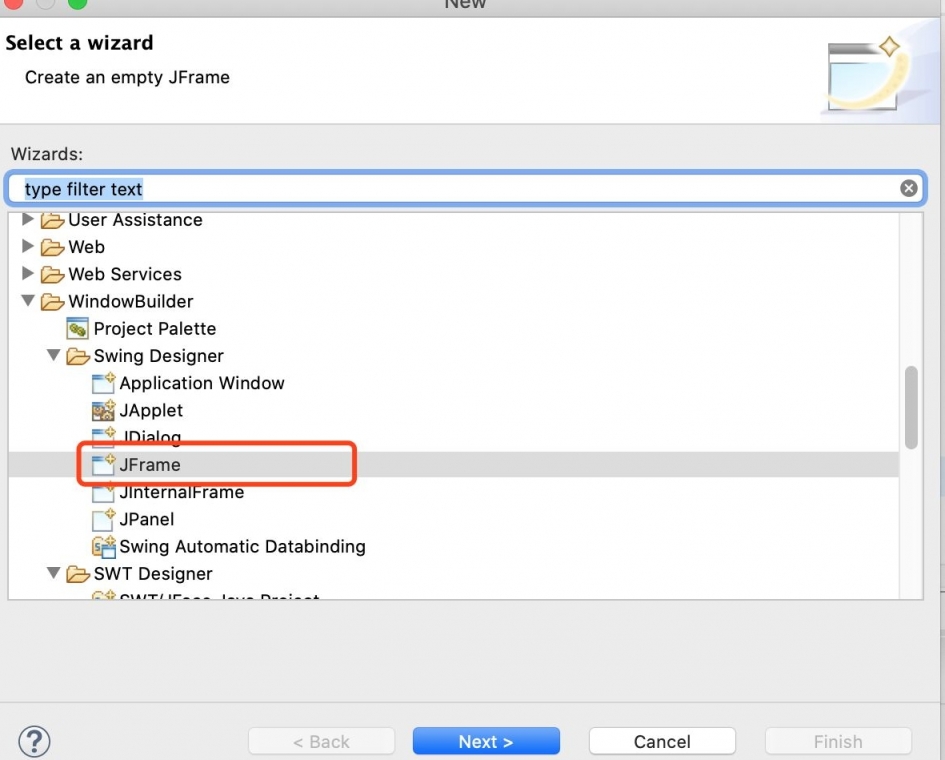
創建完成之後,我們即可看到如下圖所示的界面,JFrame的界面和普通java文件不同的在於,它不僅可以編輯源代碼,同時還可以直接設計界面。點擊【design】就可以設計界面
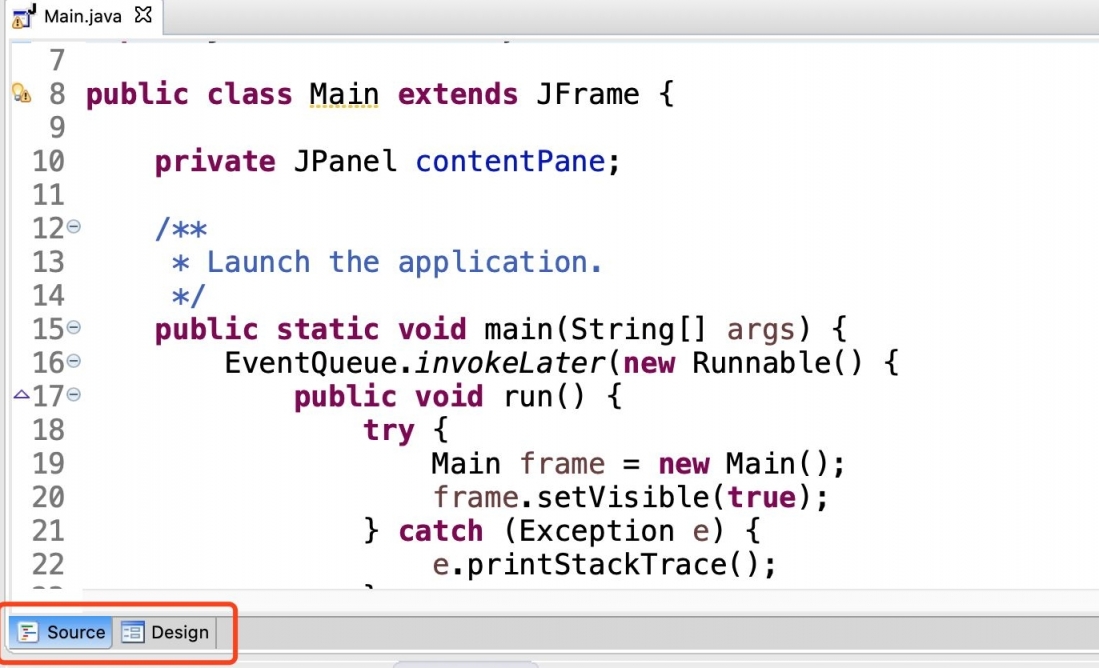
點擊【design】之後,我們即可以進入如下圖所示的設計界面,可以通過拖拽的方式完成界面設計。下圖所示的圖標,是預覽按鈕,可以馬上看到設計之後的效果,但是這個功能不能替代正常的執行操作,僅僅只能預覽。
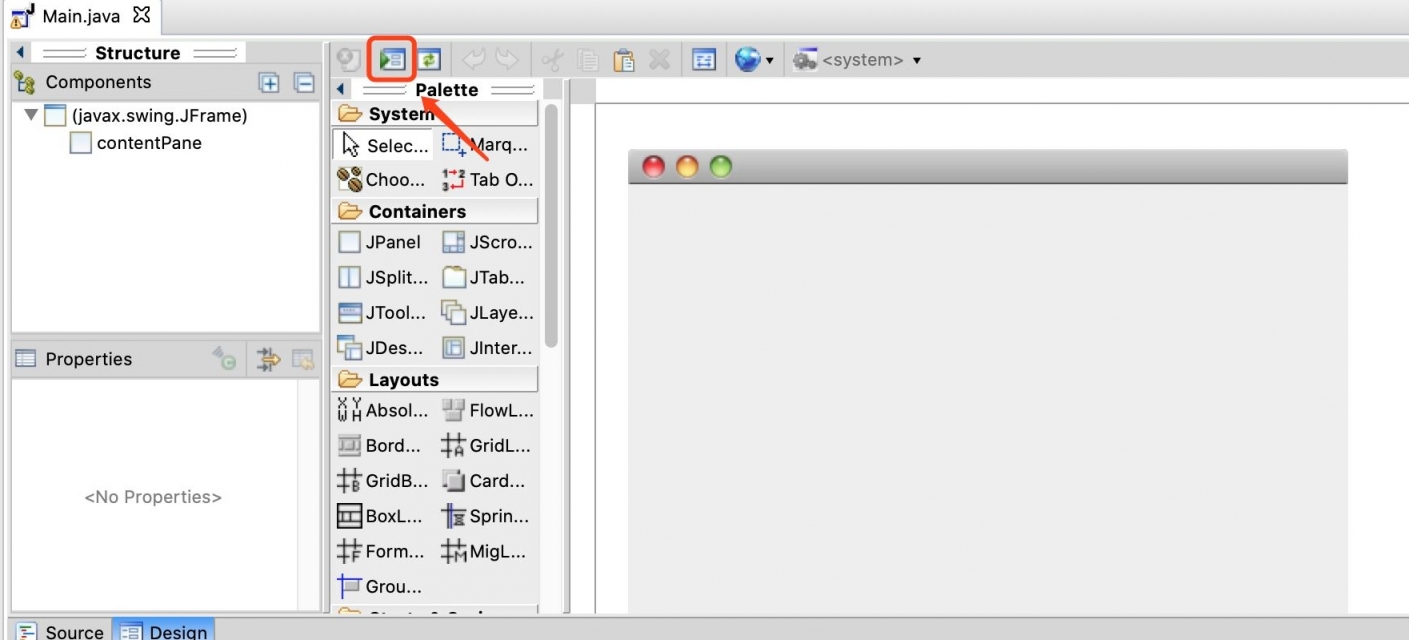
完成設計之後要執行程序還是通過正常的【運行】來執行
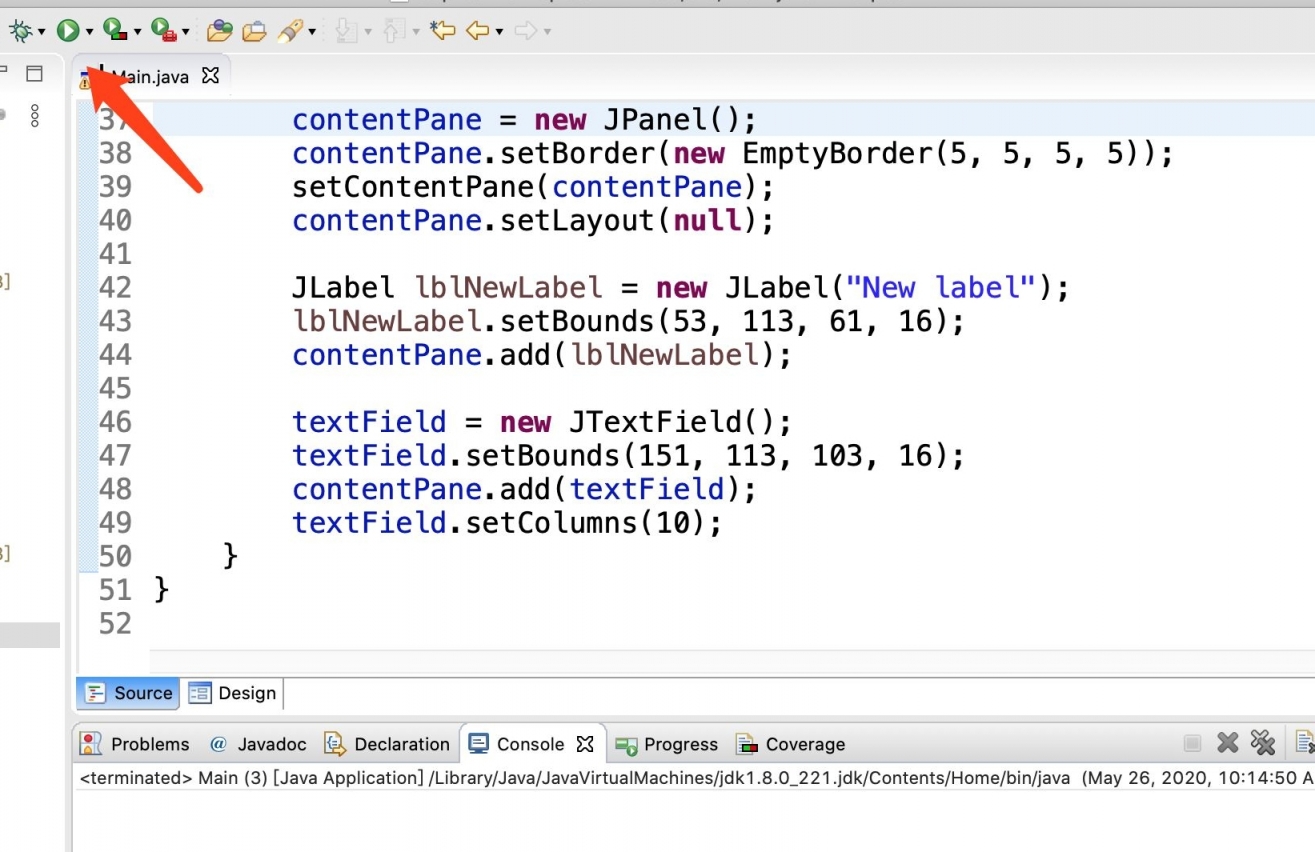
此時可能發生點擊【運行】之後沒有任何界面出現的情況,這個是因為引用的庫有問題造成的。需要選中項目,點擊右鍵,在圖示位置選擇【Configure Build Path】
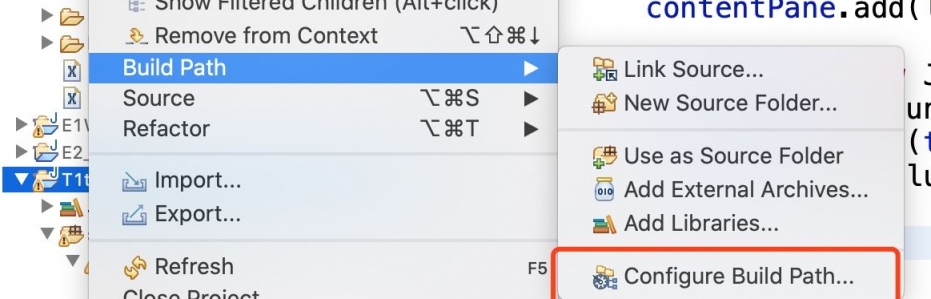
需要把紅色框線內的所有庫全部刪除
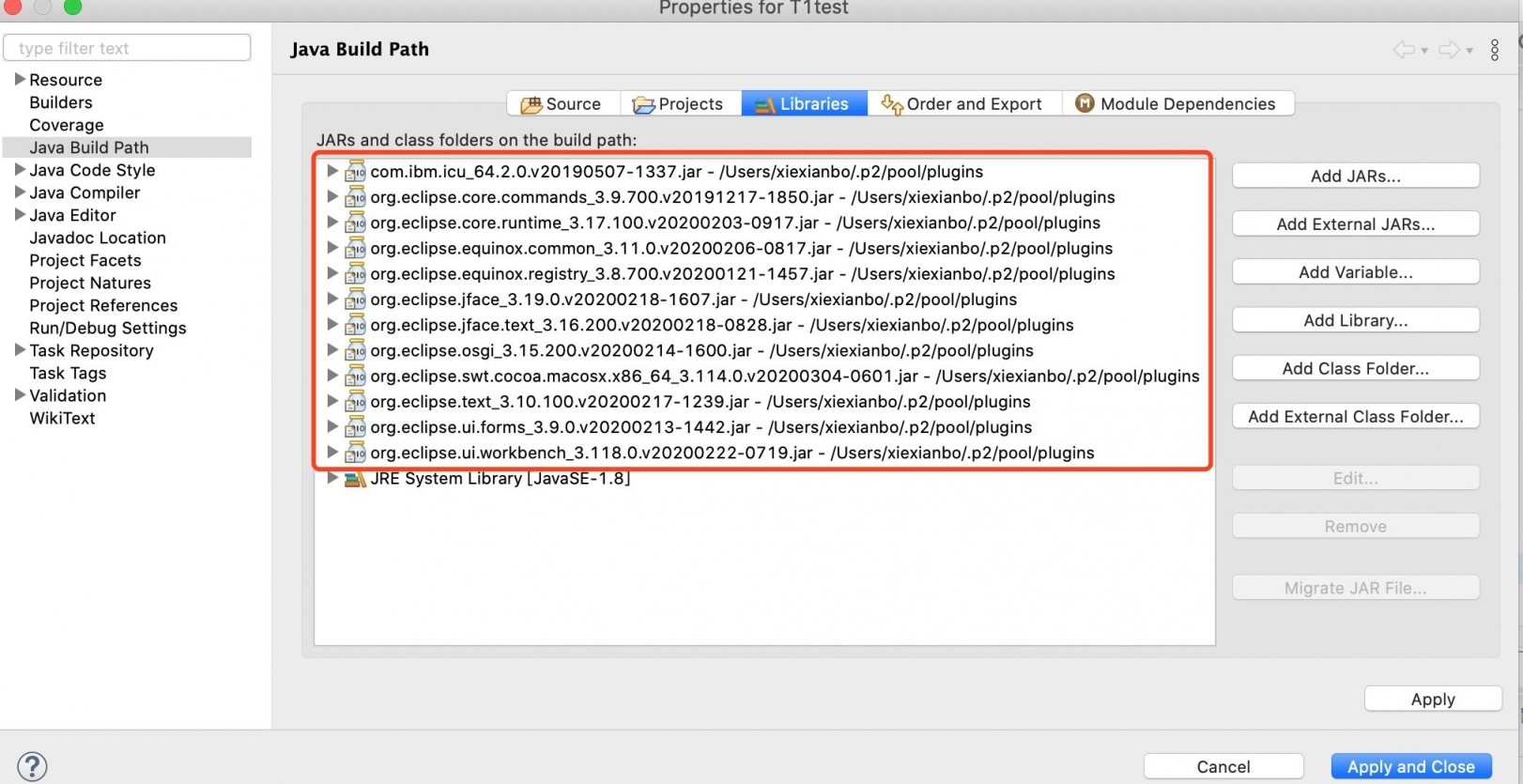
刪除之後就可以看到一個最基本的界面出現
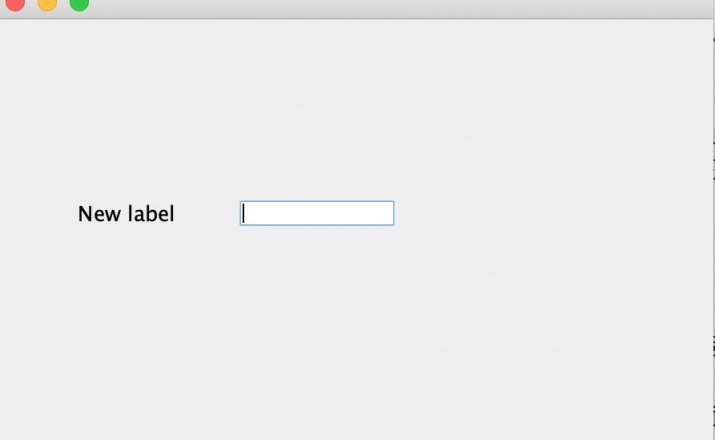
[niceskyabc ] Java WindowBuilder 安裝及基本使用的教程已經有250次圍觀